在Word2016中使用通配符修改数字的颜色的方法
Word2016中有很多数字,想要给数字批量修改颜色,该怎么实现呢?我们可以使用通配符实现,下面我们就来看看详细的教程。
1、启动Word 2016,选择打开文档选项或文档模板选项执行打开、新建文档的操作。

2、选择新建空白文档,显示Word 2016用户主界面。
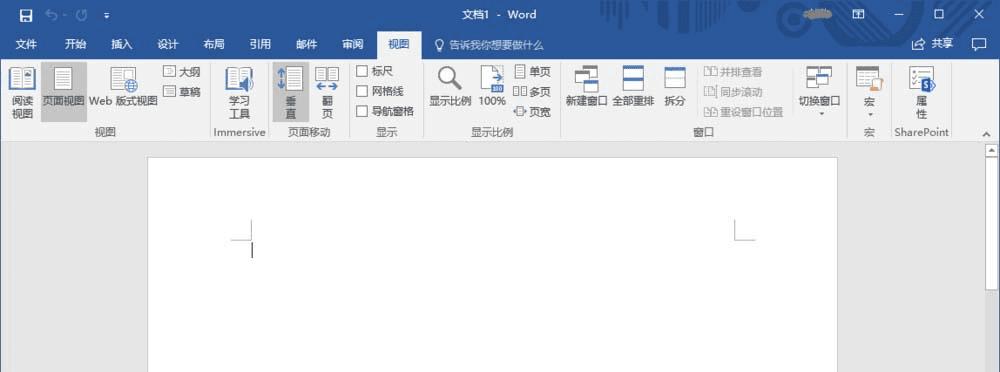
3、点击"开始→编辑"功能区,选择"替换"。
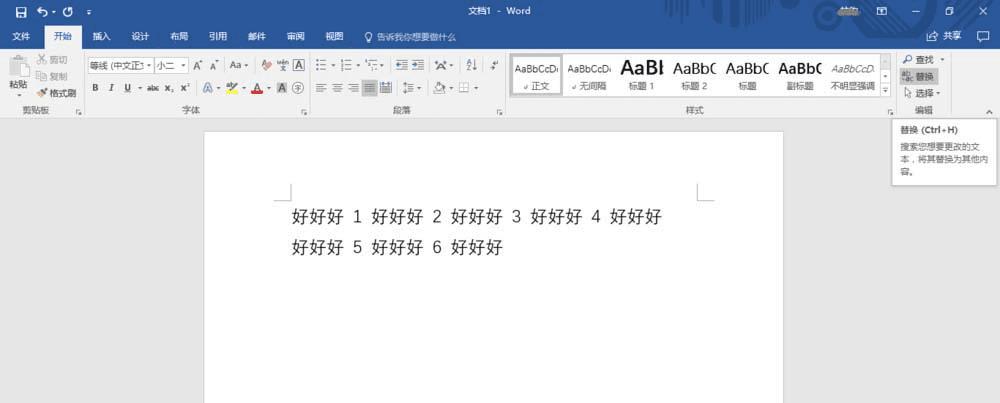
4、查找内容输入"[0-9]{1,}"、替换为输入"^32^&^32",勾选"使用通配符"。
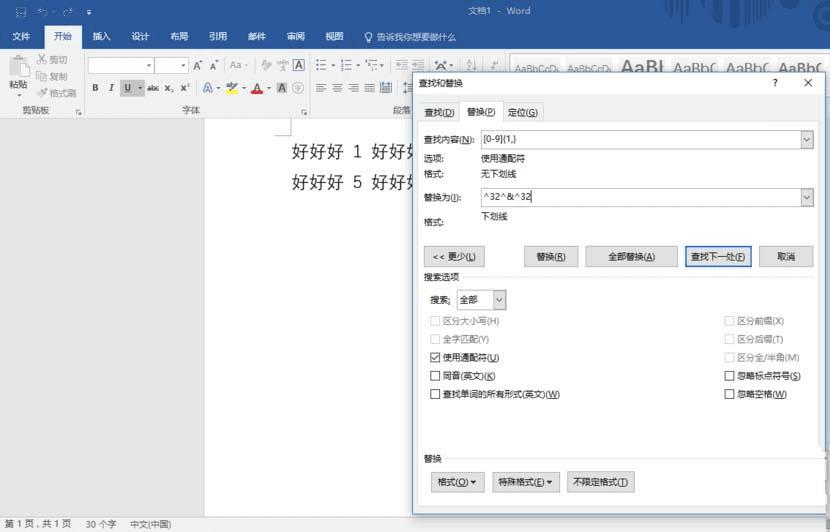
5、点击"替换→格式"向下箭头,选择"字体"。
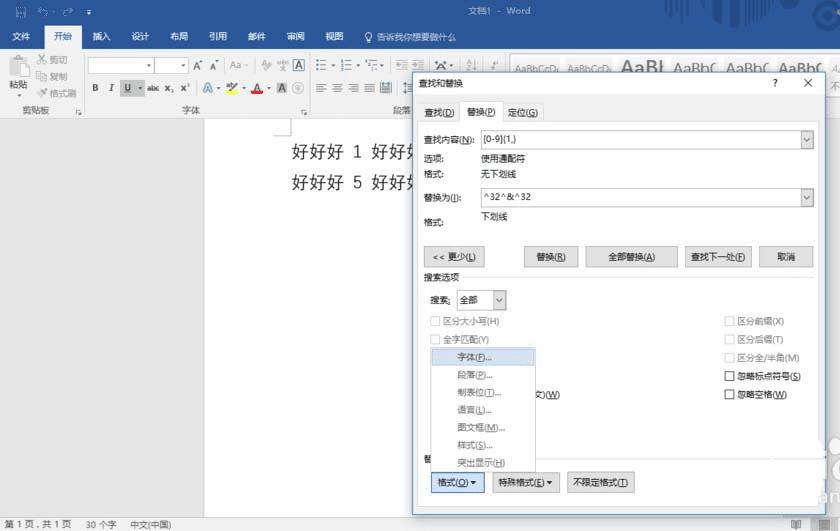
6、"替换字体"对话框,选择"字体颜色"。
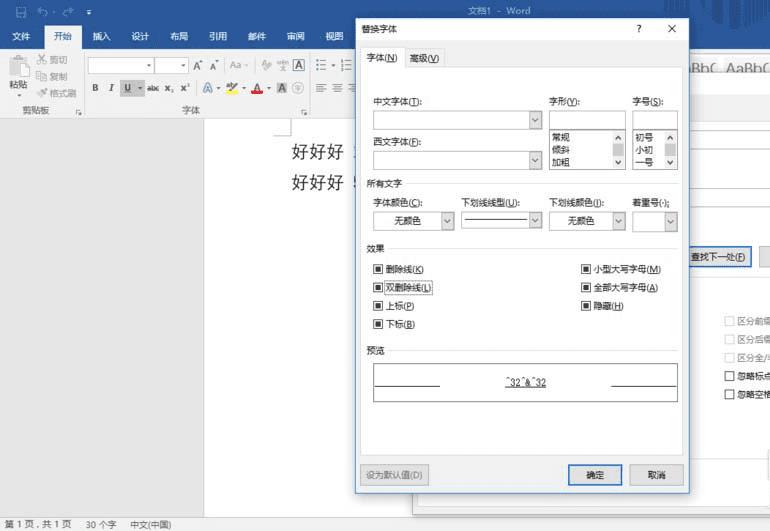
7、完成用通配符给所有数字替换颜色的操作,查看结果。
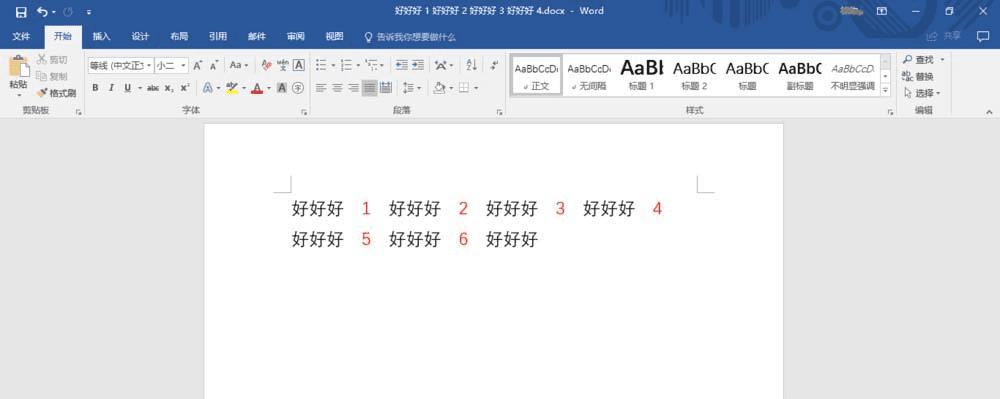
以上就是word2016使用通配符给数字批量换颜色的教程,希望大家喜欢,请继续关注路饭。
本文地址:http://www.45fan.com/dnjc/97429.html
